| منتديات الواحة الخضراء |
 تمّهل .. أيها المُنعطِف إلى هذا المكان .. لا تُسرع .. خُذ نفساً .. اشتمّ عبق الفصول الأربعة .. رتّب الورود معنا .. ايقظ الحزن .. داعب الأمل .. لحنّ الأنين .. حركّ السكون.. هناك دائماً مُتسعٌ للبقاء .. امسك القلم .. اختر جداراً .. اترك أثراً عليه .. كلمة .. حرفاً .. أو همزة وصلٌ بيننا .. لا تعبُر هكذا .. اوقد قنديلاً في مجلسنا " لهذا ندعوك الى التسجيل معنا  ] ] |






 عدد الرسائل
عدد الرسائل

 الدعــــــــــــــاء
الدعــــــــــــــاء

.gif) الثلاثاء ديسمبر 15, 2009 11:12 am
الثلاثاء ديسمبر 15, 2009 11:12 am




 الموجود
الموجود 





 باللون
باللون 
 احرق أسفل
احرق أسفل 









 واختر
واختر 









 ،، لا تقلق ،، سنظهرها ملونه بعد قليل
،، لا تقلق ،، سنظهرها ملونه بعد قليل ،، تابع الدرس
،، تابع الدرس









